- 综合
- 软件
- 文章
- 安卓
2012/10/8 20:27:41作者:佚名来源:网络
随着网络的发展,上网设备也从早期的拨号上网的“猫”发展到如今的光纤,可以说光纤的普及一定会在近几年得于实现,有了光纤在家庭上网就能让多台电脑实现畅游无限了,这就必须给我们的光纤进行路由设置,今天我们就来手把手教你光纤路由器设置,让你也成为一名路由器设置的网络达人。
一、连接设备
这一步与我们的ADSL或LAN是一样的,信号入口接光纤“猫”,然后从“光猫”边一根线到路由的WAN接口,电脑就连接“光猫”的其他LAN口了,如图所示:
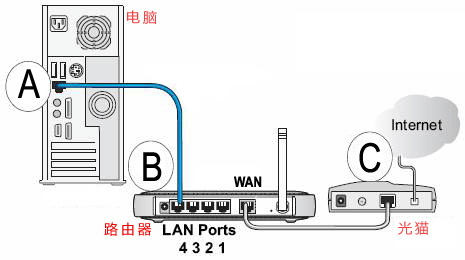
二、电脑IP设置
这时需了解你的路由器的IP,一般电信或网通的安装人员都会你调试好能拨号上网,你不必管理这些,你只需知道你的路由器默认IP是多少就可以了,然后把你的网卡IP设置成路由器默认IP相同的网段就可以,例如:你的路由器默认IP是192.168.0.1,那么你的电脑IP就设置成192.168.0.2,反正后面那个数字只要不是1就行,从2-255任一数字,网关那个地方设置成路由器默认IP就行,DNS设置为你当地DNS服务器IP,如图所示:
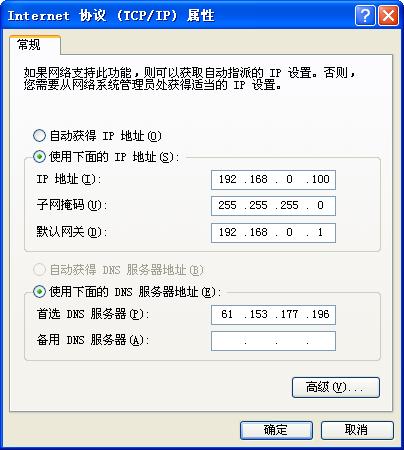
三、光纤路由器设置
接下来就是路由器设置了,在地址栏中输入【192.168.0.1】,这时会出现输入用户名及密码,接下来就可以通过设置向导进行路由设置了,前面我们已经讲过相关的ADSL或LAN的路由设置内容,具体是相同的,你可以参考《路由器设置教程(图解)》。
以上就是有关手把手教你光纤路由器设置的内容,通过上面的讲解你应该明白了光纤路由器是怎么设置的。
标签: 路由器 ADSL
相关文章

ip雷达 v5.0.2绿色版
详情
WinSCPv5.15.1绿色中文版
详情
filezilla client v5.5
详情
wireshark中文版 v3.4.9
详情
Boson Netsimv10.8破解版
详情
风行播放器 v3.0.6.106
详情
爱奇艺客户端 v10.1.0.6636官方版
详情
搜狐影音 v7.0.19.0官方版
详情
乐视视频 v7.3.2.192
详情
华数tv客户端PC版 v1.1.2.0
详情
cbox央视影音 v5.1.2.1经典版
详情
软媒收音机(魔方) v1.13
详情
倾听网络收音机 v3.0.0.0
详情
魅影流声全球网络收音机 v1.0.0.1
详情
酷狗电台 v8.2.75
详情
暴龙网络收音机 v2.5.1
详情
克莉2v1.0中文版
详情
冬日计划v1.2中文版
详情
刺客信条英灵殿v1.0吾爱破解版
详情
刺客信条英灵殿终极v1.0免安装破解版
详情
动物森友会v1.10.0最新破解版
详情
哈迪斯杀出地狱v1.37中文破解版
详情
嗜血印中文豪华版v1.0豪华版破解版 附游戏攻略秘籍
详情
城市战斗v1.0中文破解版
详情
尼尔人工生命v1.0steam免费破解版
详情
尼尔人工生命升级版v1.0PC破解版
详情
尼尔人工生命升级版v1.2247中文破解版
详情
层层恐惧2中文破解版v1.0绿色免安装版
详情
往日不再v1.0 steam破解版
详情
往日不再v1.0pc破解版
详情
救赎之路v1.0中文破解版
详情
斯盖尔女仆v1.0中文破解版
详情
新盗墓笔记官方版v1.215.589730
详情
无尽的拉格朗日无限金币钻石版v1.2.267172破解版
详情
明日之后无限小太阳版v1.0.246安卓版
详情
双生幻想vivo版v6.6.83安卓版
详情
剑网1归来内购免费版v1.1.116安卓版
详情
模拟城市我是市长国际版v0.69.21342.22832安卓版
详情
迷你世界999999迷你币版v1.20.5破解版
详情
王牌战争无限内购版v9.7安卓版
详情
云上城之歌不氪金版v10.16安卓版
详情
王铲铲的致富之路破解版v1.1.8安卓版
详情
创造与魔法无限点券版v1.0.0505安卓版
详情
狩猎使命九游版v1.6.6.000
详情
魔镜物语变态版v2.1.4无限金币版
详情
黑月手游免费版v2.2.0安卓版
详情
曙光英雄v1.0.12.0.20无限钻石版
详情
原始传奇无限元宝版v1.6.806内购破解版
详情